Hvis du støder på fejlkoden 0x8007042c når du prøver at installere bestemte Windows-opdateringer eller efter en mislykket opgradering til Windows 10 fra en ældre Windows-version, så er dette indlæg beregnet til at hjælpe dig. Denne fejl kan også opstå, når Windows Firewall starter ikke.

Fejlkode 0x8007042c indikerer, at Windows ikke længere kan tænde Firewall. Den eneste måde at opdage dette problem er ved at prøve at starte Windows Firewall. Hvis det smider ud, betyder det, at din computer ikke længere er beskyttet mod utro, der er tillid til.
Nogle brugere foretrækker at bruge andre antivirusprodukter snarere end de sikkerhedsprogrammer, der følger med Windows-operativsystemet, og deaktiver i processen automatisk firewall og Windows Defender. Disse brugere er dem, der mest sandsynligt løber ind i ovenstående problem. Windows Firewall overvåger strømmen af data ind og ud af din computer. I Windows 10 kan de fleste programmer ikke installeres, så længe Windows Firewall er slukket. Windows-opdateringer installeres bestemt ikke, når firewallen er slukket.
Hvis du modtager fejl 0x8007042c, når du starter Windows Firewall eller Windows Update på Windows 10, fungerer en tjeneste eller afhængighed muligvis ikke. Hvis du står over for dette problem, kan du prøve vores anbefalede løsninger præsenteret nedenfor i de enkelte afsnit og i ingen særlig rækkefølge til at løse problemet.
Fix Windows Update-fejl 0x8007042c
0x8007042C -2147023828 Error_Service_Dependency_Fail, afhængighedstjenesten eller gruppen kunne ikke starte
De forslag, du kan prøve, er:
- Kør Windows Update-fejlfinding
- Kontroller status for relaterede Windows Update Services.
1] Kør Windows Update-fejlfinding
Denne løsning kræver, at du kører den indbyggede Windows Update-fejlfinding og ser, om det hjælper med at løse problemet Windows Update-fejl 0x8007042c problem.
2] Kontroller status for relaterede Windows Update Services
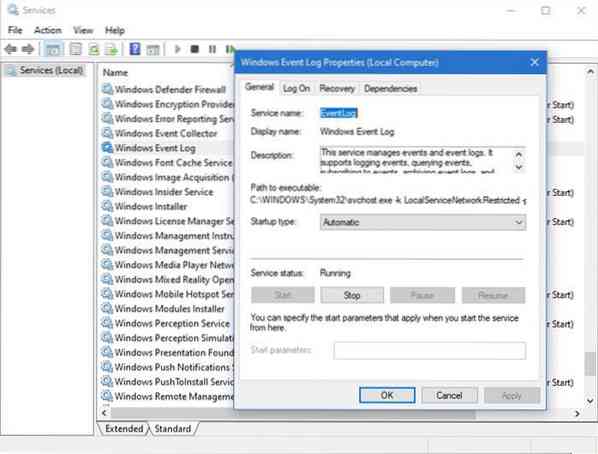
Åbn Services Manager, og sørg for følgende tilstande for relaterede Services:
- Windows hændelseslog - automatisk | Løb
- Remote Procedure Call (RPC) - Automatisk | Løb
- Windows Update - Automatisk (Trigger Start)
Flere forslag her: Windows Update kan ikke installeres eller downloades ikke.
Ret Windows Firewall-fejl 0x8007042c
Windows Firewall kan ikke ændre nogle af dine indstillinger. Fejlkode 0x8007042c
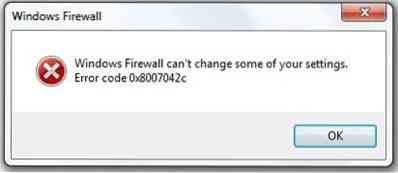
De forslag, du kan prøve, er:
- Tænd Windows Firewall og sørg for, at Windows Firewall Service kører
- Genregistrer firewallapi.dll
- Deaktiver / afinstaller tredjeparts sikkerhedssoftware.
1] Tænd Windows Firewall og sørg for, at Windows Firewall Service kører
Denne løsning kræver, at du tænder Windows Defender Firewall og også sørger for, at Windows Firewall-tjenesten kører.
Du kan også prøve at stoppe og genstarte følgende tjenester ved hjælp af en batchfil.
Sådan gør du:
Trykke Windows-tast + R for at påkalde dialogboksen Kør.
Skriv i dialogboksen Kør notesblok og tryk Enter for at åbne Notesblok.
Kopier og indsæt syntaksen nedenfor i teksteditoren.
c config MpsSvc start = auto sc config KeyIso start = auto sc config BFE start = auto sc config FwcAgent start = auto net stop MpsSvc net start MpsSvc net stop KeyIso net start KeyIso net start Wlansvc net start dot3svc net start EapHostnet net stop BFE net start BFE netto start PolicyAgent netto start MpsSvc netto start IKEEXT netto start DcaSvcnet netto stop FwcAgent netto start FwcAgent
Gem filen med et navn, og tilføj .flagermus filtypenavn - f.eks FIX_ERROR0x8007o42c.flagermus, og på Gem som type afkrydsningsfelt Alle filer.
Kør batchfilen gentagne gange med administratorrettigheder (højreklik på den gemte fil, og vælg Kør som administrator fra genvejsmenuen), indtil der ikke rapporteres om nogen fejl.
Prøv at opdatere igen, og se om problemet er løst. Hvis ikke, fortsæt med den næste løsning.
Læs: Windows Firewall-tjenesten starter ikke.
2] Genregistrer firewallapi.dll
Registrer firewallapi igen.dll og se om det hjælper. Udfør følgende i en forhøjet CMD:
regsvr32 firewallapi.dll
3] Deaktiver / afinstaller tredjeparts sikkerhedssoftware
Tredjeparts AV-suiter er alle kendt for at forårsage netop dette problem. I dette tilfælde skal du løse dette problem ved at fjerne alle tredjeparts antivirusprogrammer fra din pc ved hjælp af det dedikerede værktøj til fjernelse af antivirus for at fjerne alle filer, der er knyttet til dit antivirusprogram. Årsagen er, at det er meget mere effektivt og invasivt at bruge de brugerdefinerede afinstallationsværktøjer til AV-programmet fra producenten, hvis det er tilgængeligt, når du afinstallerer antivirussoftware, da der er registre og afhængigheder, installeret dybt inde i operativsystemet, som det traditionelle kontrolpanel afinstallerer (appwiz.cpl) kan gå glip af i de fleste tilfælde.
TIP: Dette indlæg indeholder flere forslag til løsning af Windows Firewall kan ikke ændre nogle af dine indstillinger fejlmeddelelse.
Fortæl os, hvis noget her hjalp dig.

 Phenquestions
Phenquestions


